
Format minangka prosedur sing migunani nalika sampeyan kudu ngilangi tong sampah kanthi cepet, ganti sistem file (FAT32, NTFS), nyingkirake virus utawa ngilangi virus. Wis rampung ing sawetara klik, nanging bakal nglaporake Windows laporan yen ora bisa ngrampungake format. Ayo ngatasi sebabe kedadeyan iki lan cara ngatasi masalah iki.
Apa sing kudu ditindakake yen lampu kilat ora diformat
Paling kamungkinan, nalika format ora bisa rampung, sampeyan bakal bisa ndeleng pesen kaya sing ditampilake ing ngisor iki.
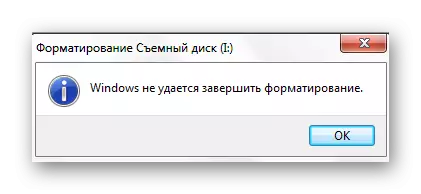
Iki nyebabake akeh sebab:
- Rampung saka nyalin data sing salah (contone, nalika sampeyan twist drive USB flash kanggo sing wis ilang);
- nolak nggunakake "ekstraksi aman";
- Kerusakan mekanik kanggo lampu kilat;
- Kualitas sing asor (asring kesalahan mikro murah);
- Masalah karo Konektor USB;
- Proses sing nyegah format lan sapanunggalane.
Yen gagal digandhengake karo bagean program, mula masalah kasebut mesthi bisa didandani. Kanggo nindakake iki, kita nggunakake sawetara cara, ing antarane panggunaan keperluan khusus lan metode format alternatif sing diwenehake dening sistem kasebut.
Cara 1: EZRECOVER
Iki minangka salah sawijining program sing bisa mbantu sanajan komputer ora bisa ndeleng lampu kilat.
Pandhuan:
- Lebokake USB flash drive lan mbukak EZRECOVER.
- Yen program kasebut ngetokake kesalahan, copot lan reinsert media.
- Tetep kanggo ngeklik tombol "Waras" banjur konfirmasi tumindak kasebut.

Deleng uga: Manual yen komputer ora weruh drive lampu kilat
Cara 2: Flashnul
Grafik Grafik iki ngluwihi sarana yaiku alat sing kuat kanggo diagnosis media lan mbenerake program kesalahan. Kanggo format, uga pas. Sampeyan bisa download ing situs web resmi.
Shirtnul Situs resmi
Ati-ati nalika nggunakake flashnul, supaya ora ngrusak data ing disk liyane.
Kanggo njupuk kauntungan saka piranti lunak iki, nggawe iki:
- Download lan mbongkar program kasebut.
- Mbukak pituduh command, umpamane, liwat sarana "run" (diwiwiti nggunakake tombol "Win" lan "R"), mlebu printah "cmd". Pencet "Ketik" ing keyboard utawa "OK" ing jendhela sing padha.
- Ing file sing ora dibukak sadurunge, goleki program "Flashnul.exe" banjur seret menyang konsol supaya dalan kasebut bisa ditampilake kanthi bener.
- Tulis "[Surat Surat Drive Flash]: -F". Biasane surat drive nemtokake sistem kasebut. Pencet "Ketik" maneh.
- Sabanjure, sampeyan bakal dijaluk konfirmasi idin kanggo mbusak kabeh data saka operator. Priksa manawa kita ngomong babagan media sing dibutuhake, ketik "Ya" banjur pencet "Ketik".
- Sawise rampung operasi, sampeyan bakal bisa ndeleng pesen kaya sing ditampilake ing foto ing ngisor iki.


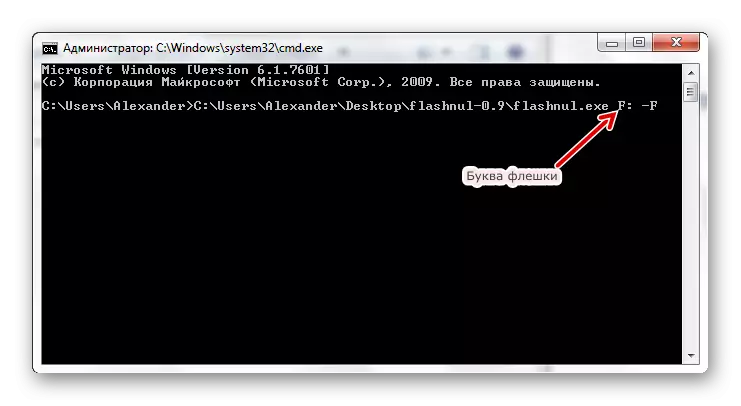
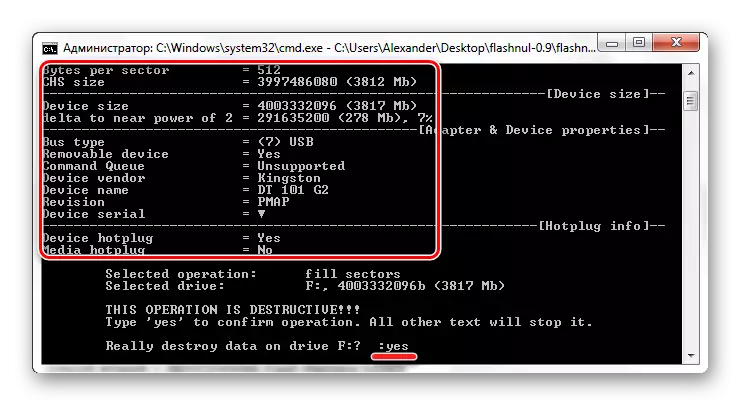
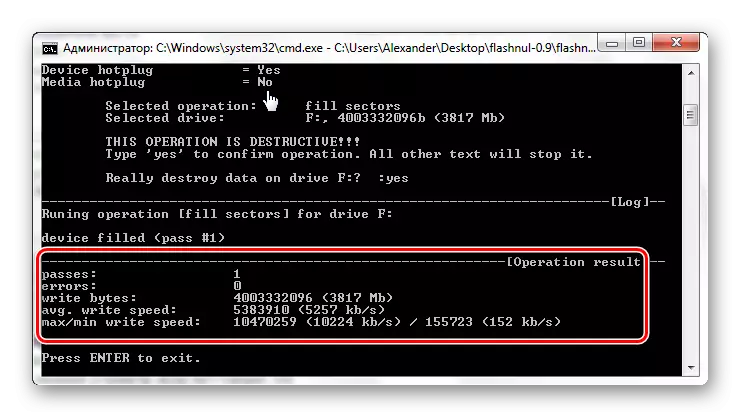
Saiki sampeyan bisa ngowahi format USB flash drive kanthi cara standar. Kepiye carane diterangake kanthi rinci ing pandhuan kanggo mulihake drive Kingston (metode 6).
Piwulang: Cara Mulihake Kingston Flash Drive
Cara 3: Toolkit Memori Flash
Flash Memori Toolkit kalebu pirang-pirang komponen kanggo nggarap drive Flash Portable. Download program iki dibutuhake ing situs web resmi.
Situs resmi flash toolkit
- Nglakokake program kasebut. Kanggo miwiti, pilih drive Flash sing dipengini ing dhaptar gulung.
- Kabeh informasi babagan ditampilake ing ruang kerja. Sampeyan bisa nyoba nggunakake tombol "Format", nanging ora mungkin kedadeyan yen format standar ora bisa ditindakake.
- Saiki bukak bagean "Kesalahan Telusuri", priksa tikel ing sisih "tes tes" lan "maca tes", banjur klik "Run".
- Saiki sampeyan bisa menet tombol "Format".

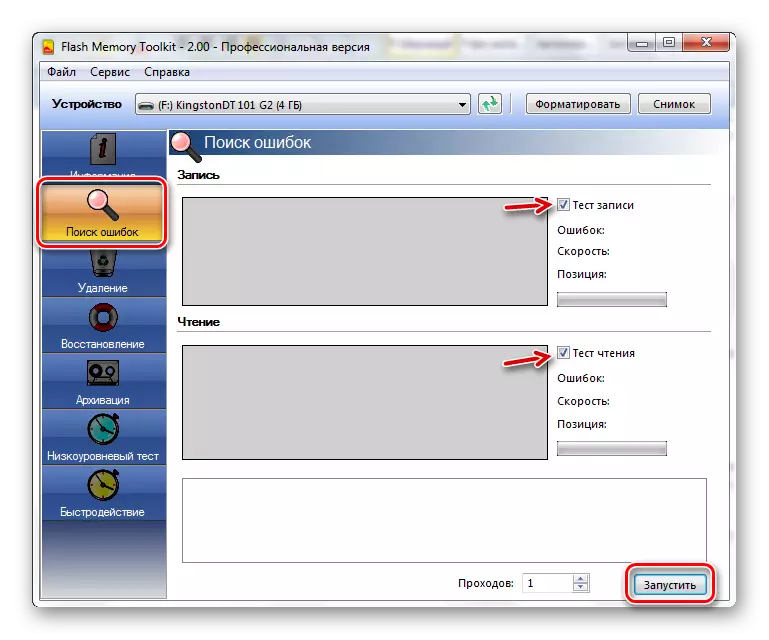

Deleng uga: Cara mbusak informasi saka lampu kilat ing salawas-lawase
Cara 4: Format liwat "Manajemen Disk"
Yen lampu kilat gagal kanthi cara sing biasa, lan aku ora pengin nginstal piranti lunak tambahan, sampeyan bisa nyoba nggunakake sarana "disk disk".
Pandhuan katon kaya iki:
- Ing lapangan "Run" (win + r), ketik prentah "diskmt.msc".
- Ing jendhela sing katon, sampeyan bakal bisa ndeleng dhaptar kabeh disk. Ngelawan saben wong - data status, jinis sistem file lan jumlah memori. Klik-tengen ing sebutan Flash Drive banjur pilih "format".
- Jawaban kanggo mbusak kabeh jawaban data "Ya".
- Sabanjure, sampeyan kudu nemtokake jeneng, pilih sistem file lan ukuran kluster (yen perlu). Klik OK.


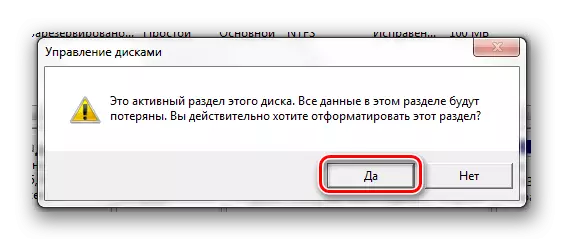

Deleng uga: Pandhuan kanggo Nggawe Drive Flash Drive ing Windows
Cara 5: Format ing mode aman liwat garis printah
Nalika Formulir diatasi dening sawetara jinis proses, cara iki efektif banget.
Pandhuan ing kasus iki bakal kaya iki:
- Kanggo pindhah menyang mode sing aman, Wiwiti maneh komputer lan sadurunge logo Windows katon, Clamp tombol "F8". Layar boot kudu katon ing ngendi kanggo milih "Mode Aman."
- Pangolahan kakehan ing mode iki ora bakal bisa digunakake - mung suplai lan program sing paling dibutuhake.
- Kita ngarani baris printah lan rescibe "format I", ing ngendi "i" minangka serat saka lampu kilat sampeyan. Pencet "Ketik".
- Tetep bisa urip maneh menyang mode normal.
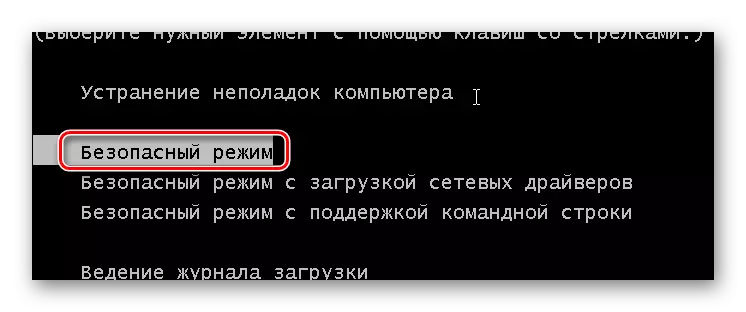
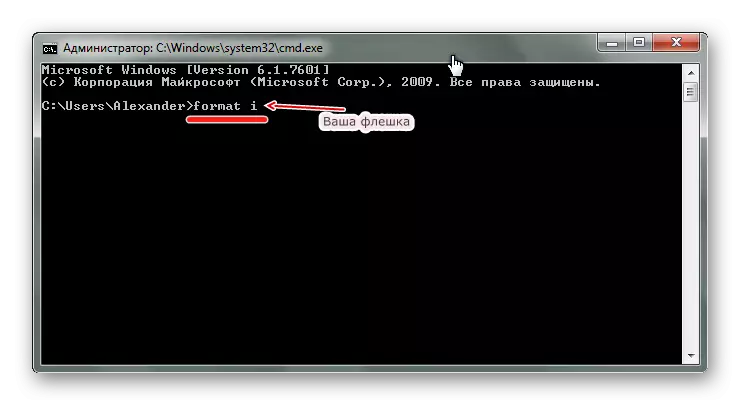
Ing sawetara kasus, format operator USB bisa ngganggu rekaman Perlindungan sing diinstal ing. Kanggo ngatasi masalah iki, gunakake pandhuan ing situs web kita.
Piwulang: Cara ngilangi pangayoman saka nulis saka drive lampu kilat
Yen lampu kilat ditemtokake dening komputer, mula umume masalah karo format kasebut bisa dicopot. Kanggo nindakake iki, sampeyan bisa nggunakake salah sawijining program sing kasebut utawa nggunakake cara format alternatif sing diwenehake dening sistem kasebut.
